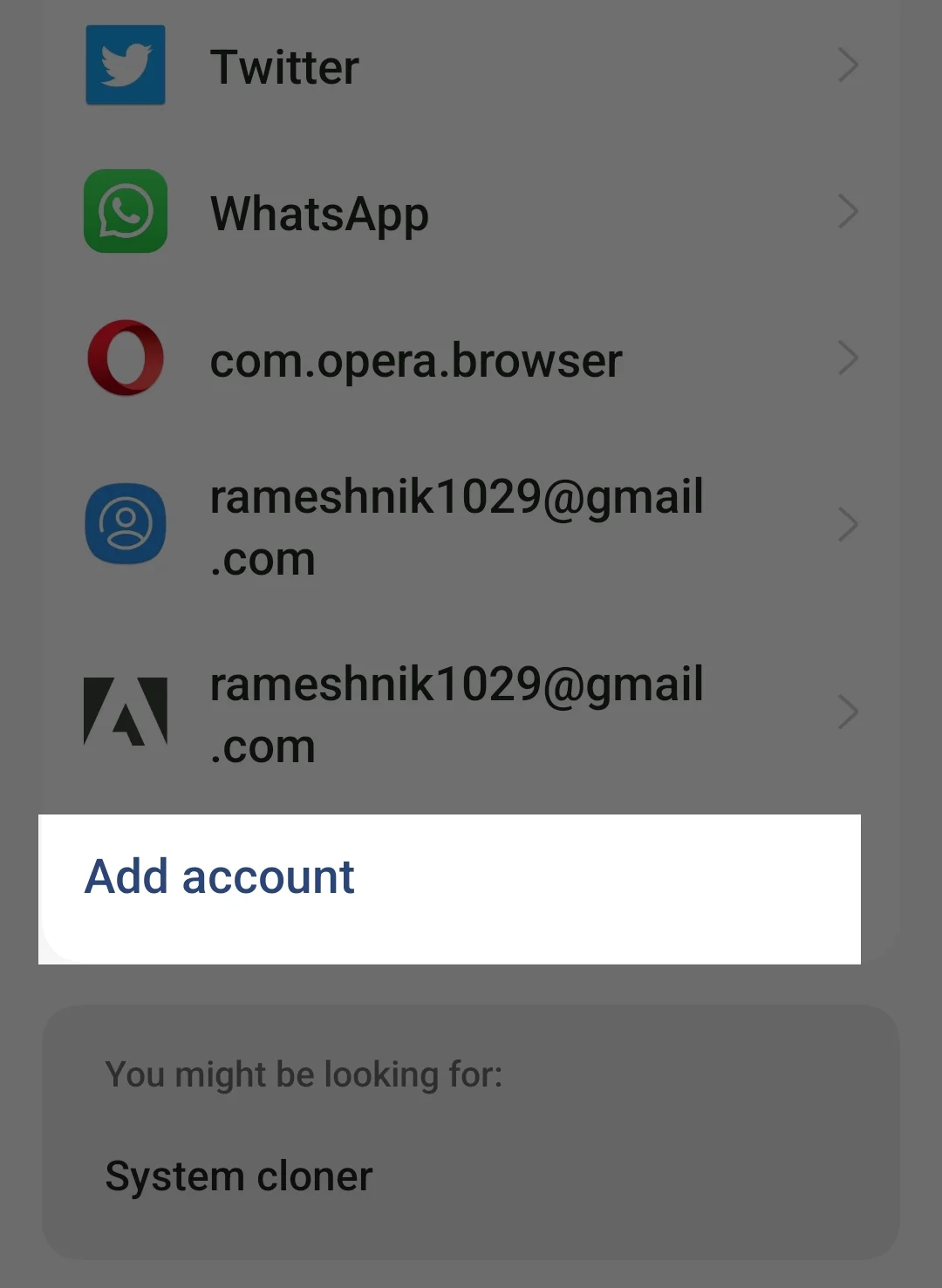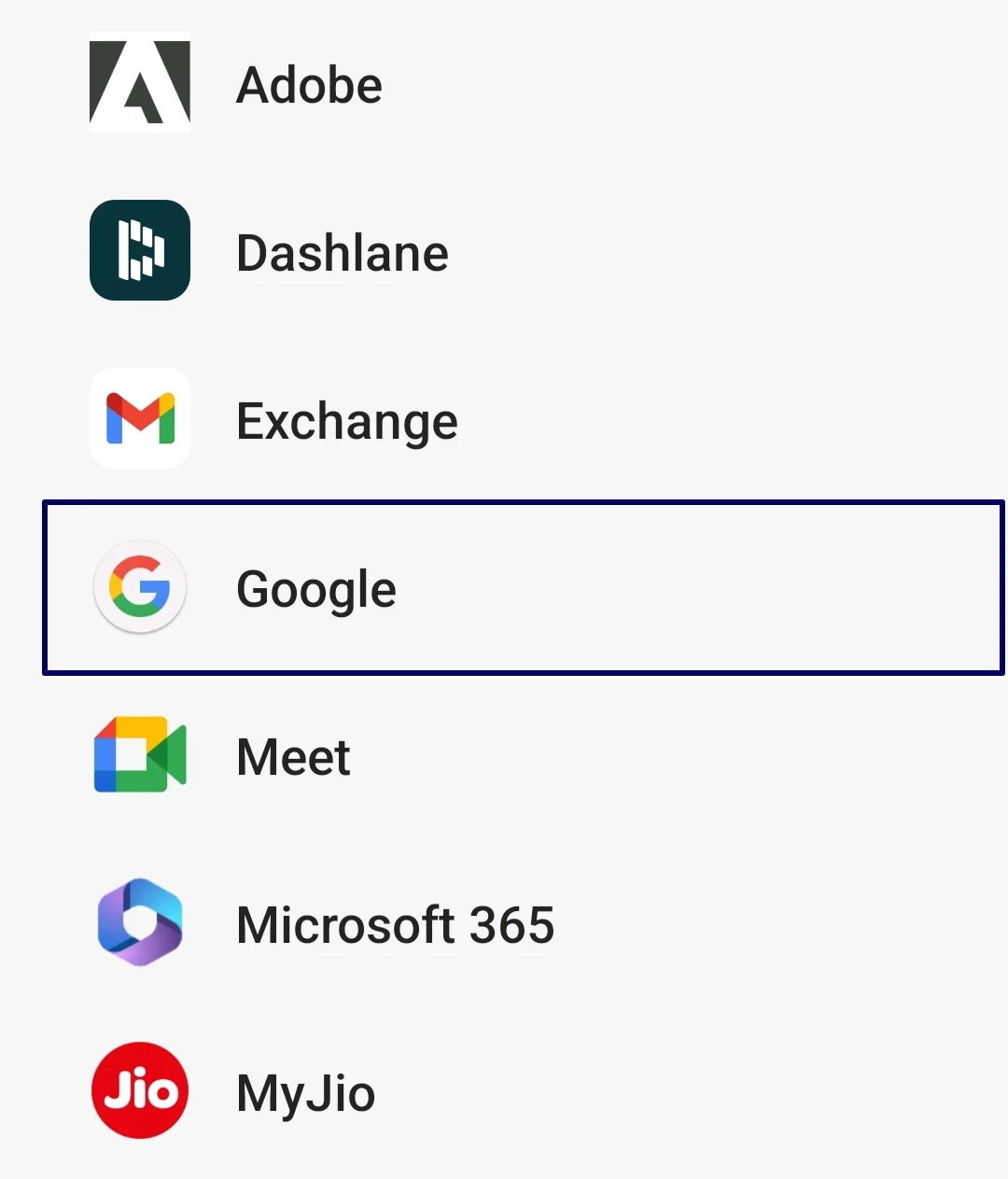YouTube Music ne fonctionne pas ? 10 façons de résoudre ce problème [2023]
Publié: 2023-07-11Youtube Music est un service de streaming musical dédié de Google. Il est associé à un abonnement Youtube Premium. Si vous utilisez l'application Youtube Music, vous avez peut-être rencontré des problèmes frustrants. Peut-être que l'application se bloque de manière inattendue, ne lit pas de chansons ou prend très longtemps à se charger. Ces problèmes peuvent interrompre votre plaisir musical.
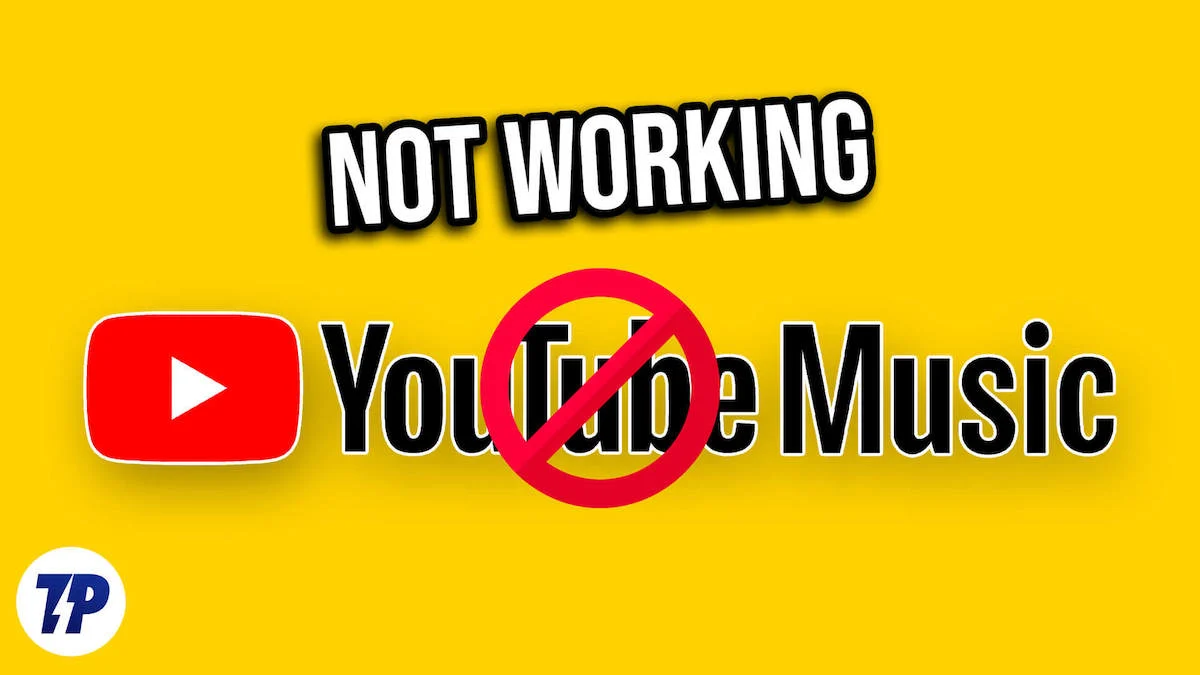
Dans ce guide complet, nous aborderons les problèmes les plus courants auxquels les utilisateurs sont confrontés avec l'application YouTube Music et fournirons des solutions étape par étape pour vous aider à profiter à nouveau de vos morceaux préférés en un rien de temps. Que vous n'écoutiez de la musique qu'occasionnellement ou que vous soyez un inconditionnel de la musique, ce guide est là pour vous aider à dépanner et à résoudre les problèmes avec l'application YouTube Music sur votre smartphone. Alors, plongeons dans les solutions.
Table des matières
Comment réparer YouTube Music ne fonctionne pas
Vérifiez votre connection internet
YouTube Music est un service de streaming musical qui nécessite une connexion Internet active pour diffuser et écouter de la musique. Si votre connexion Internet est mauvaise ou instable, la lecture des chansons peut s'arrêter dans l'application YouTube Music. Pour résoudre ce problème, améliorez la vitesse d'Internet sur votre smartphone et réglez la diffusion de musique en basse qualité.
Si vous voyagez ou visitez des endroits où il n'y a pas d'Internet, vous pouvez télécharger les chansons hors ligne. La musique YouTube est gratuite, mais nécessite un abonnement YouTube Premium pour télécharger les chansons hors ligne et jouer de la musique en arrière-plan. Voici comment obtenir votre abonnement premium et comment télécharger les chansons pour les écouter hors ligne.
- Désactiver les données mobiles : Si vos données mobiles sont activées et que vous essayez de vous connecter à un réseau Wi-Fi mais que vous ne pouvez toujours pas accéder à Internet, désactivez les données mobiles et vérifiez si le problème est résolu.
- Désactiver le mode avion : lorsque vous activez le mode avion, toutes les connexions réseau sont réinitialisées. Cela vous aidera à résoudre les problèmes liés à votre connexion Internet mobile. Pour activer le mode avion, accédez au panneau de configuration de votre smartphone et recherchez le commutateur du mode avion, appuyez dessus et désactivez-le. Attendez un certain temps jusqu'à ce que votre appareil reçoive un signal, activez les données mobiles et vérifiez si le problème est résolu.
- Vérifiez les paramètres d'heure et de date : assurez-vous que les paramètres de date et d'heure de votre téléphone sont réglés sur automatique. S'ils sont réglés sur manuel, cela peut causer des problèmes.
- Réinitialiser les paramètres réseau sur le téléphone : si aucune des solutions ci-dessus ne fonctionne, essayez de réinitialiser les paramètres réseau de votre téléphone.
- Vérifiez l'autorisation réseau pour YouTube Music : assurez-vous que YouTube Music dispose des autorisations d'accès Internet requises. Si vous êtes sur Android, appuyez longuement sur l'application, cliquez sur les informations de l'application, l'utilisation des données et activez l'utilisation des données mobiles et du Wi-Fi.
- Redémarrez votre smartphone : Enfin, redémarrez votre smartphone. Redémarrez simplement votre smartphone en utilisant les méthodes traditionnelles et vérifiez si le problème persiste.
Vérifier les serveurs YouTube
Une autre possibilité que l'application de musique YouTube ne fonctionne pas sur votre smartphone est le problème de panne du serveur de musique YouTube. Lorsque le serveur tombe en panne, l'application continue de se charger et devient inutilisable, ou les chansons que vous souhaitez écouter ne se chargent pas.
Vous pouvez utiliser le propre tableau de bord de Google pour vérifier l'état du serveur ou utiliser des outils tiers pour vérifier l'état du serveur de l'application YouTube Music. Si la panne du serveur est confirmée, vous ne pouvez rien faire pour résoudre le problème côté utilisateur. Attendez un certain temps jusqu'à ce que Google corrige le problème et que le service revienne à la normale.
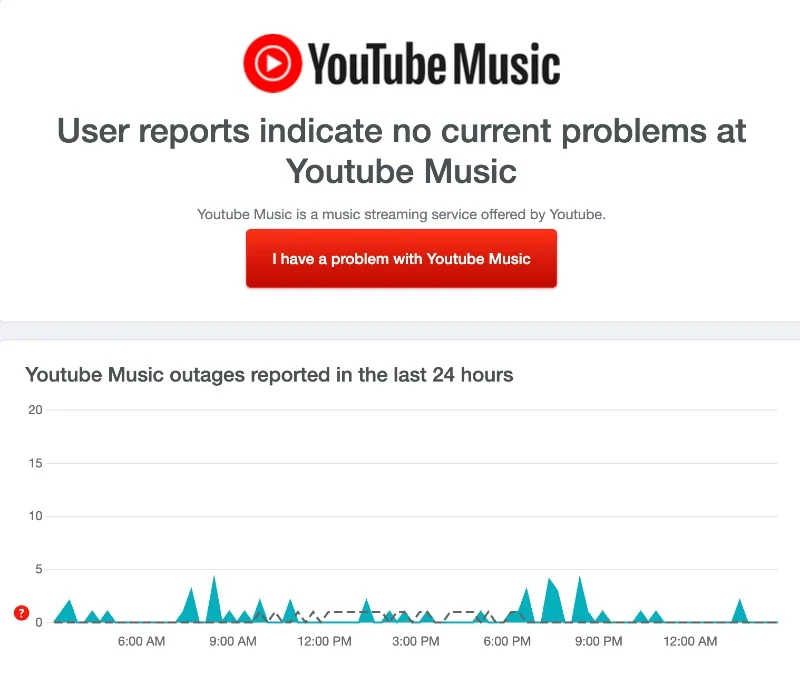
- Ouvrez votre navigateur préféré sur votre smartphone ou PC.
- Entrez l'URL : https://downdetector.com/status/youtube-music/ et cliquez sur Entrée.
- Vous serez redirigé vers la page d'état du serveur Youtube Music, où vous trouverez l'état du serveur de Youtube Music.
- S'il y a un problème, la page affichera "Le rapport des utilisateurs indique des problèmes sur Youtube Music".
Passer à la musique audio uniquement
Si vous avez un abonnement YouTube Premium, vous pouvez basculer entre les formats vidéo et audio de la chanson pendant la lecture. Comparé au format audio, le format vidéo des chansons consomme plus de données et peut prendre plus de temps à charger et à jouer. Pour résoudre ce problème, vous pouvez simplement désactiver la lecture vidéo de la chanson. Vous pouvez passer au format audio uniquement et désactiver complètement la lecture vidéo dans les paramètres.
- Ouvrez l'application de musique YouTube sur votre smartphone. Si vous écoutez actuellement des chansons et souhaitez passer à la lecture audio uniquement, appuyez sur l'onglet Audio pour passer à la lecture audio uniquement.
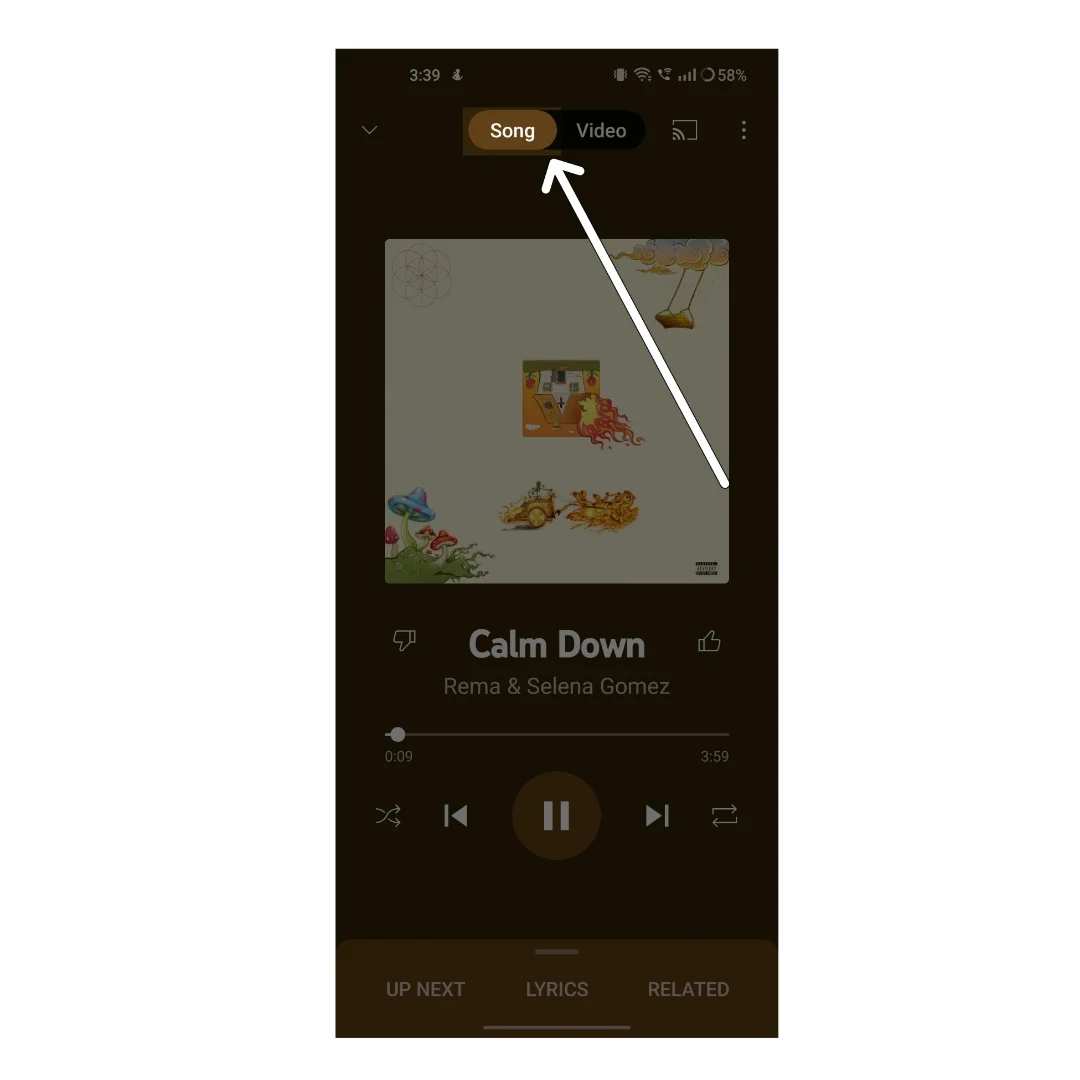
- Si vous ne voulez pas que les vidéos musicales soient lues, vous pouvez accéder aux paramètres en appuyant sur la photo de profil dans le coin supérieur droit de l'écran.

- Appuyez maintenant sur les paramètres dans la liste des options

- Cliquez maintenant sur l'enregistrement des données

- Activez maintenant l'option "Ne pas lire les clips musicaux".
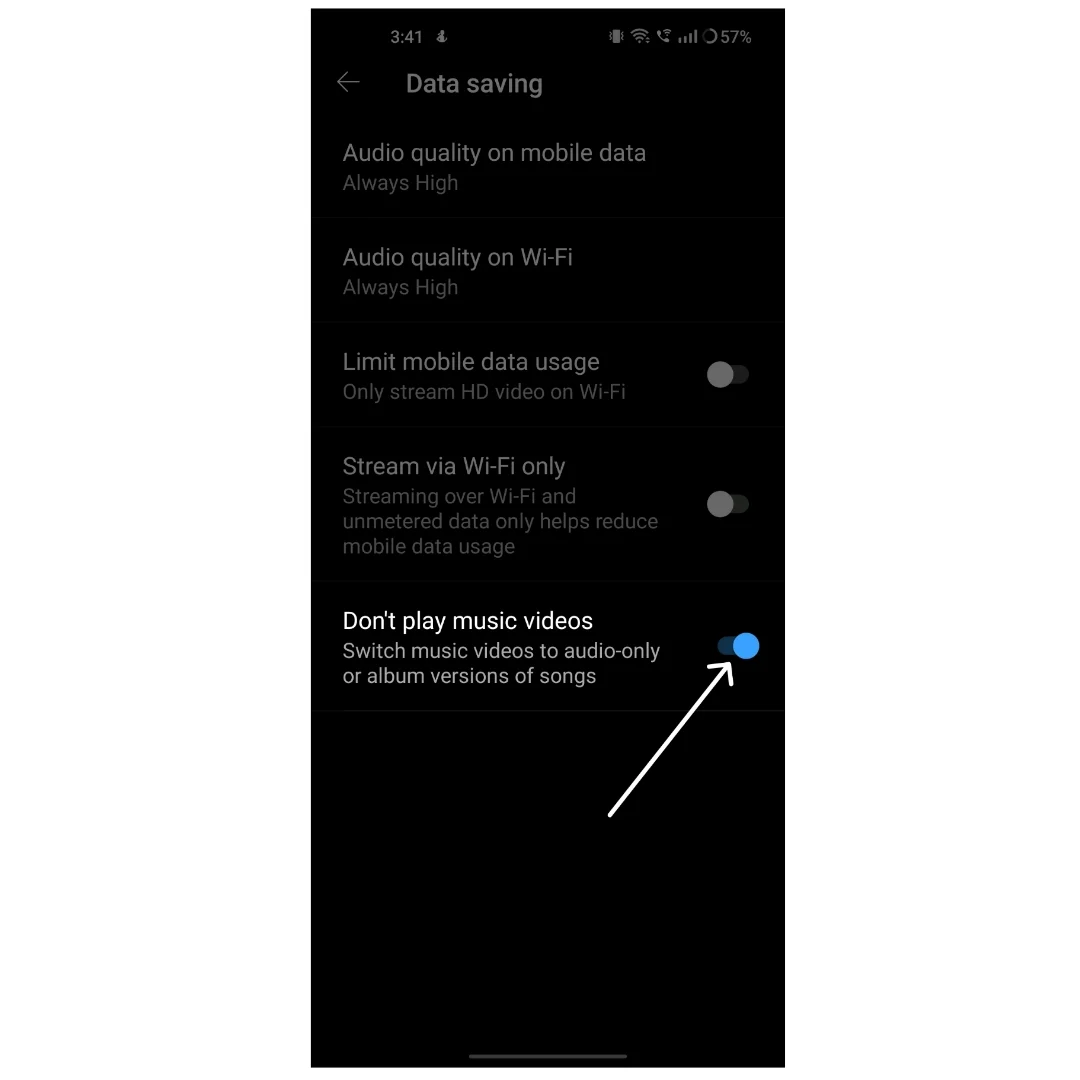
Désactiver le Bluetooth
Assurez-vous que vous n'êtes pas connecté à un appareil Bluetooth pendant la lecture de la chanson. Si vous êtes activement connecté à un appareil Bluetooth, la musique YouTube continuera à lire des chansons sur un appareil Bluetooth connecté. Pour résoudre ce problème, vous pouvez changer d'appareil Bluetooth ou désactiver complètement Bluetooth pour permettre la lecture de musique sur votre appareil.
- Ouvrez votre smartphone et faites défiler jusqu'au Panneau de configuration à partir du haut. Recherchez maintenant l'interrupteur à bascule Bluetooth et désactivez-le.
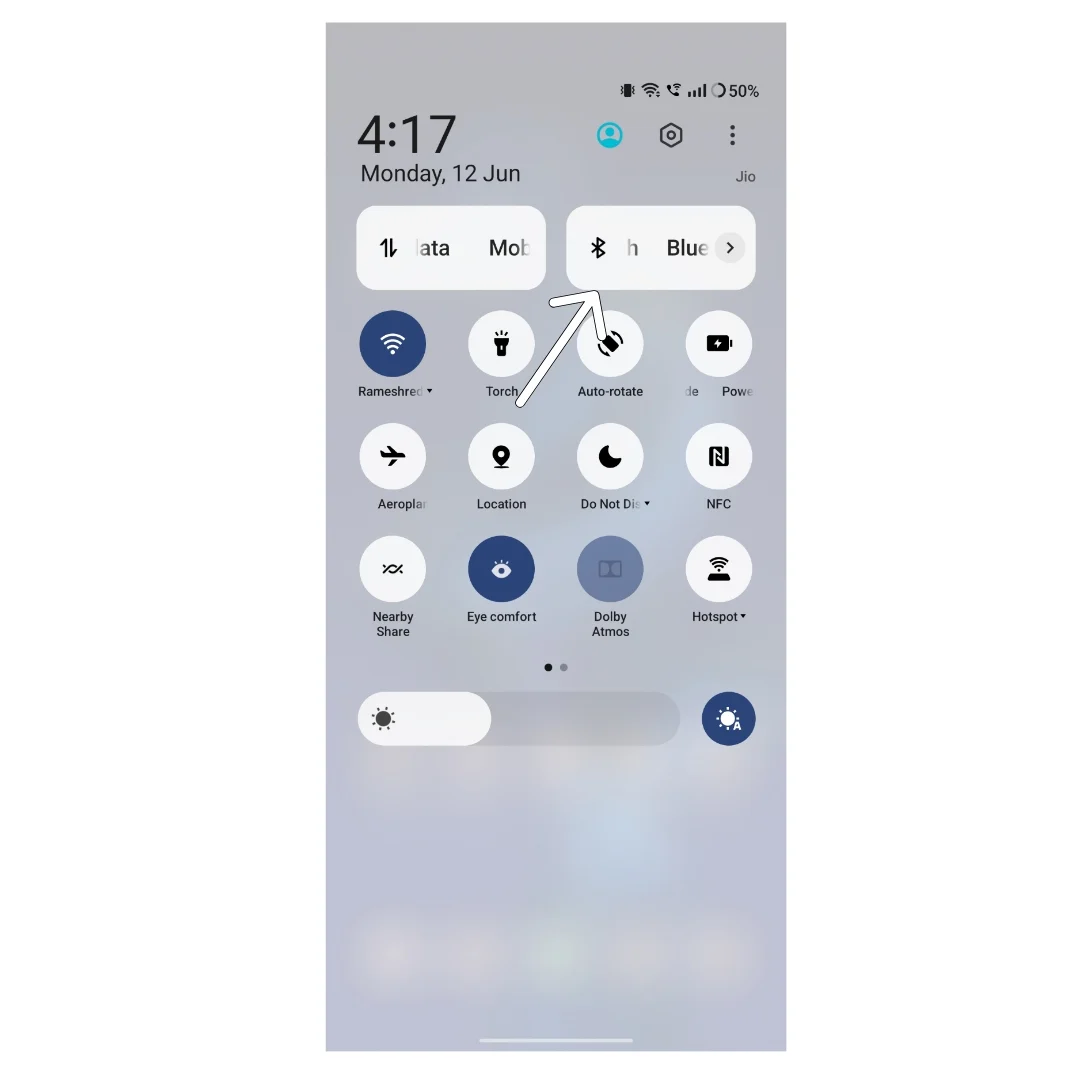
- Alternativement, vous pouvez également accéder aux paramètres de votre smartphone.
- Cliquez maintenant sur l'onglet Bluetooth.
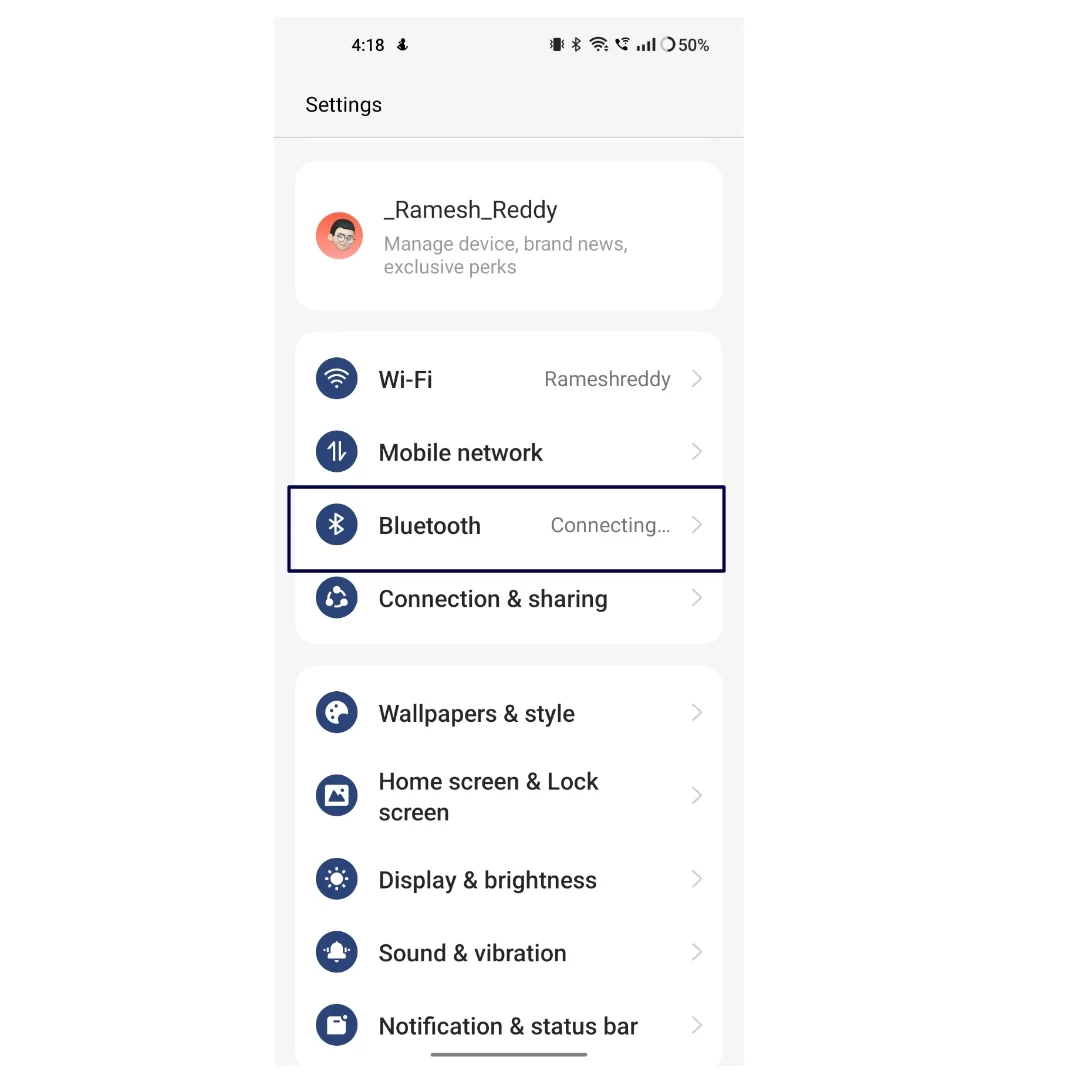
- Activez l'option Bluetooth.
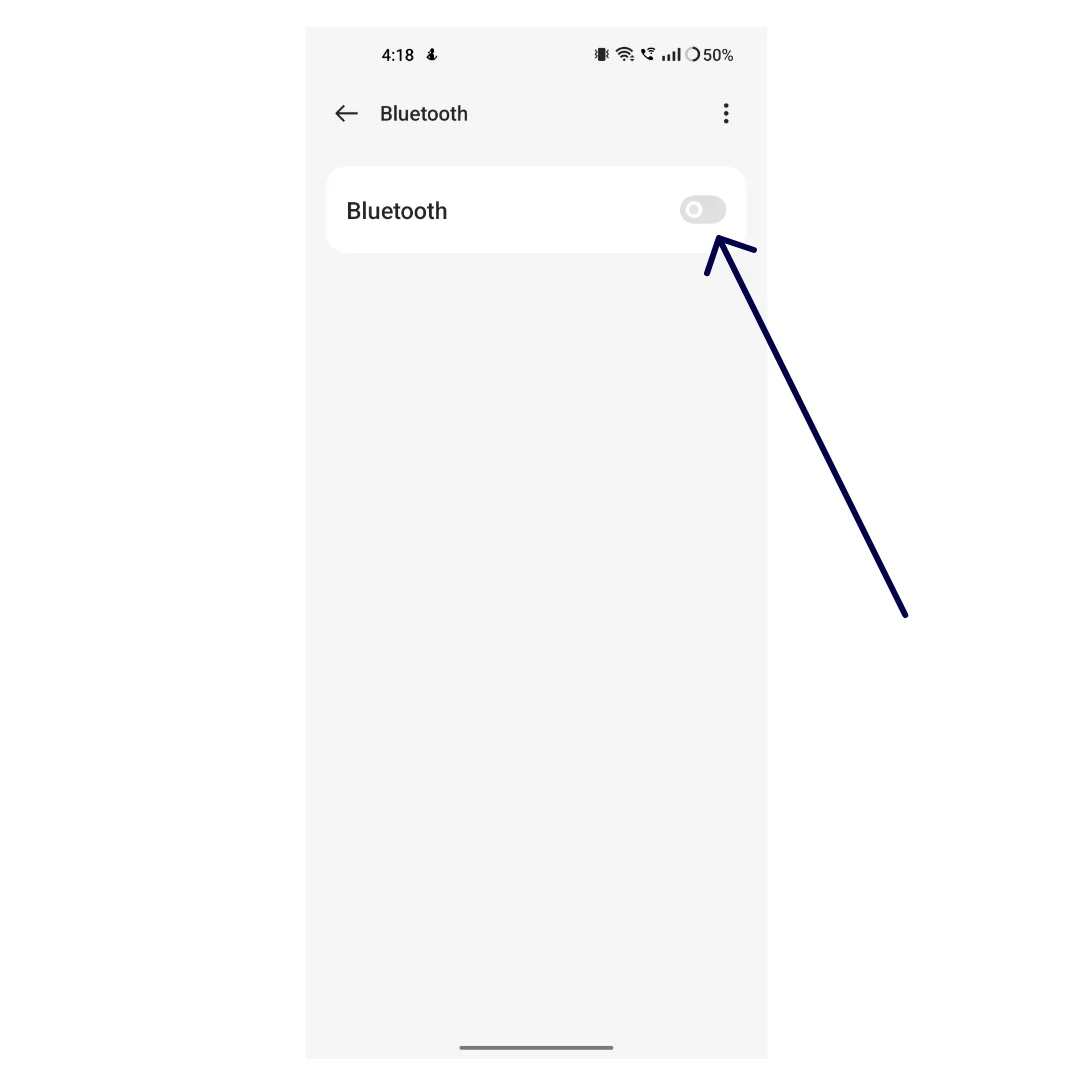
Désactiver la diffusion via Wi-Fi uniquement
Diffuser de la musique audio ou vidéo de haute qualité à partir de l'application YouTube Music peut consommer une quantité importante de données. Pour éviter cela, YouTube Music propose un mode "Wifi uniquement" où vous ne pouvez diffuser et lire de la musique que lorsque vous êtes connecté au réseau wifi. Si vous diffusez des chansons avec des données mobiles, assurez-vous que le mode "Wifi uniquement" est désactivé.
- Ouvrez l'application Youtube Music sur votre smartphone
- Cliquez sur votre photo de profil dans le coin supérieur de l'écran

- Appuyez maintenant sur les paramètres

- Trouvez l'option d'enregistrement des données et appuyez dessus.

- Désactivez maintenant le paramètre qui indique Diffuser via Wi-Fi uniquement
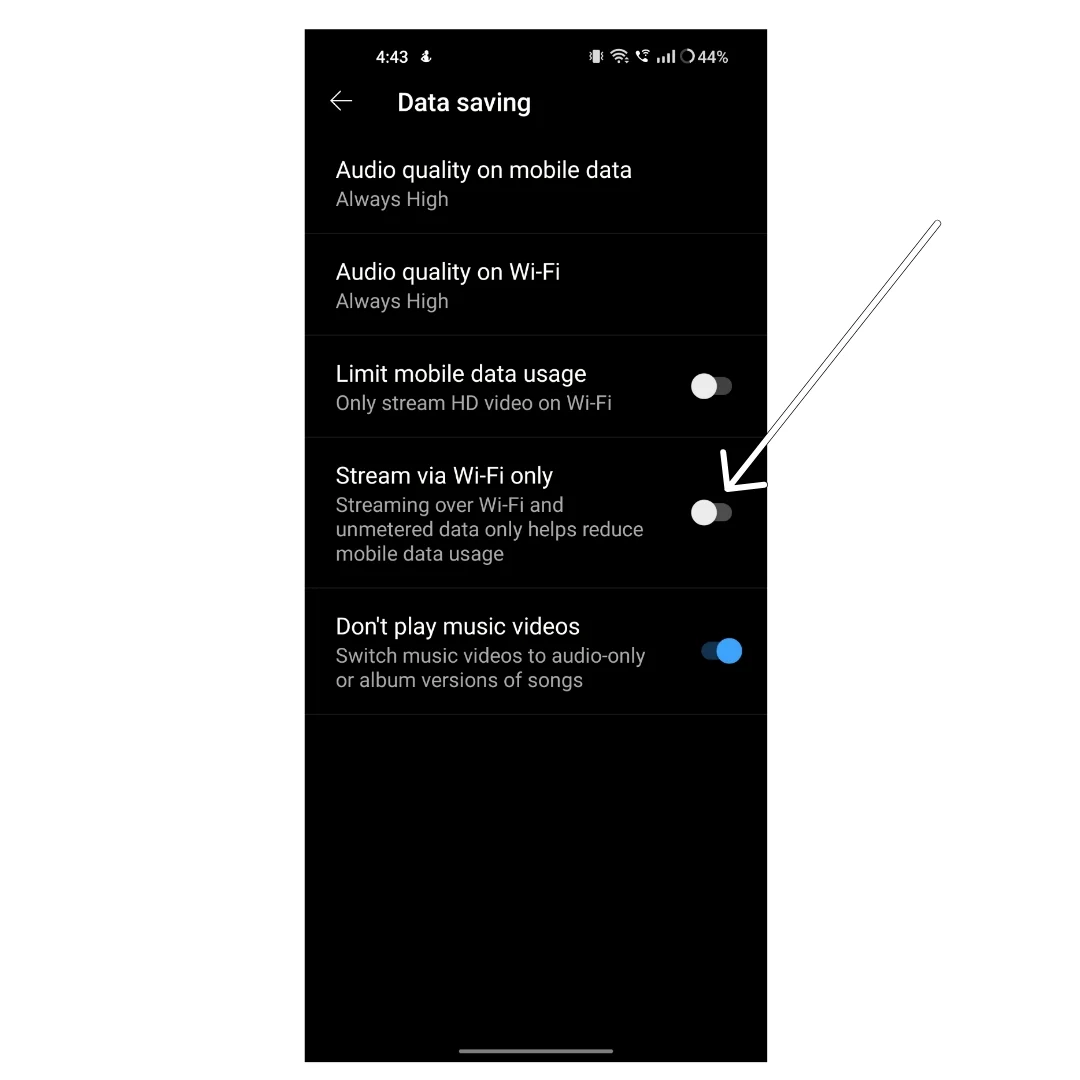
Déconnectez-vous du compte Google et reconnectez-vous
YouTube Music nécessite votre compte Google pour diffuser de la musique. Si vous rencontrez des problèmes avec votre compte Google, cela peut affecter l'application YouTube Music et provoquer des erreurs telles que le non-fonctionnement. Pour résoudre ce problème, vous pouvez simplement supprimer le compte Google sur votre smartphone et vous reconnecter.
- Ouvrez l'application Paramètres sur votre smartphone.

- Recherchez les paramètres intitulés "Utilisateurs et comptes". Cela peut varier en fonction du modèle et de la version de votre smartphone.
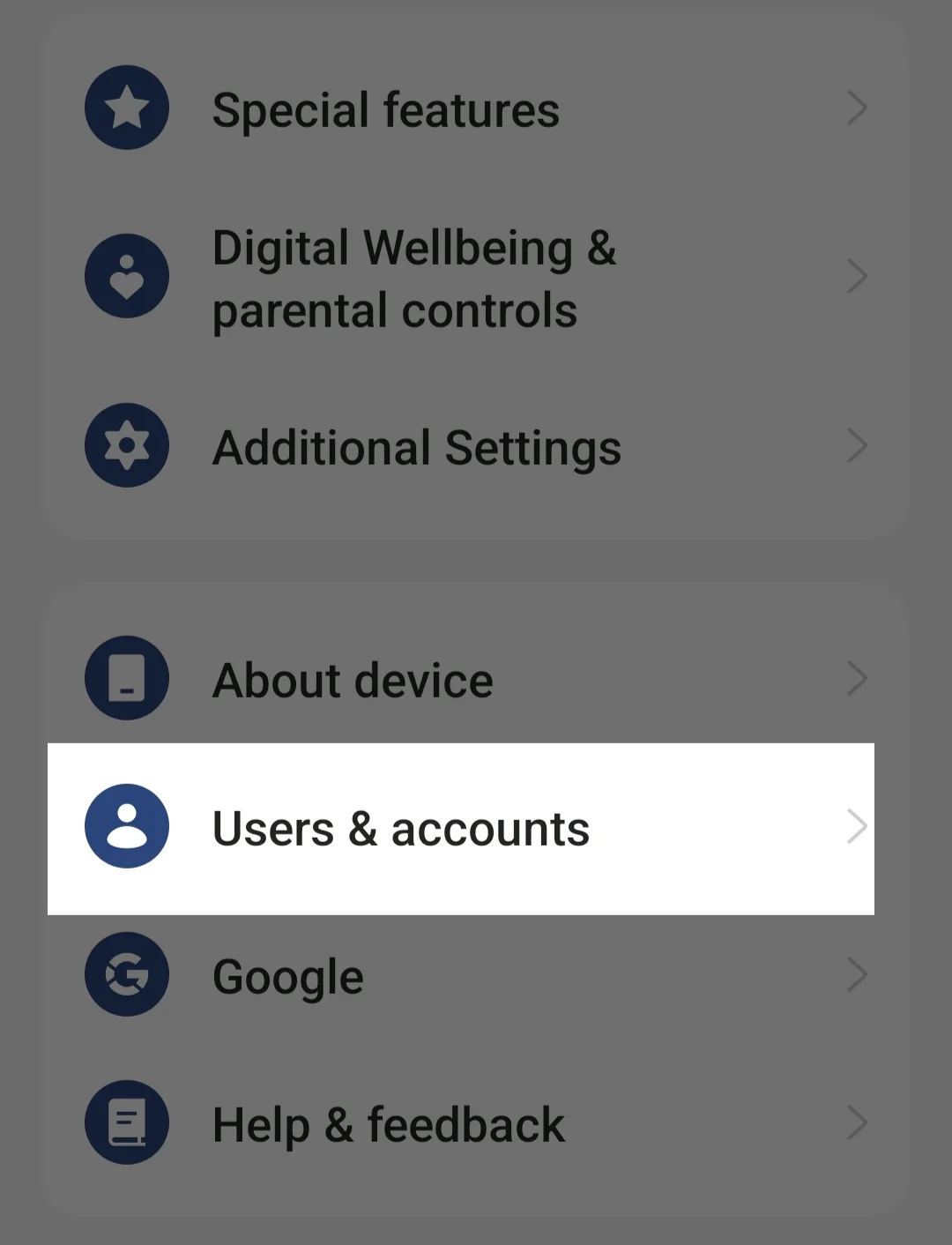
- Appuyez sur Google et sélectionnez le compte Google que vous utilisez principalement pour l'application Google Play Store.
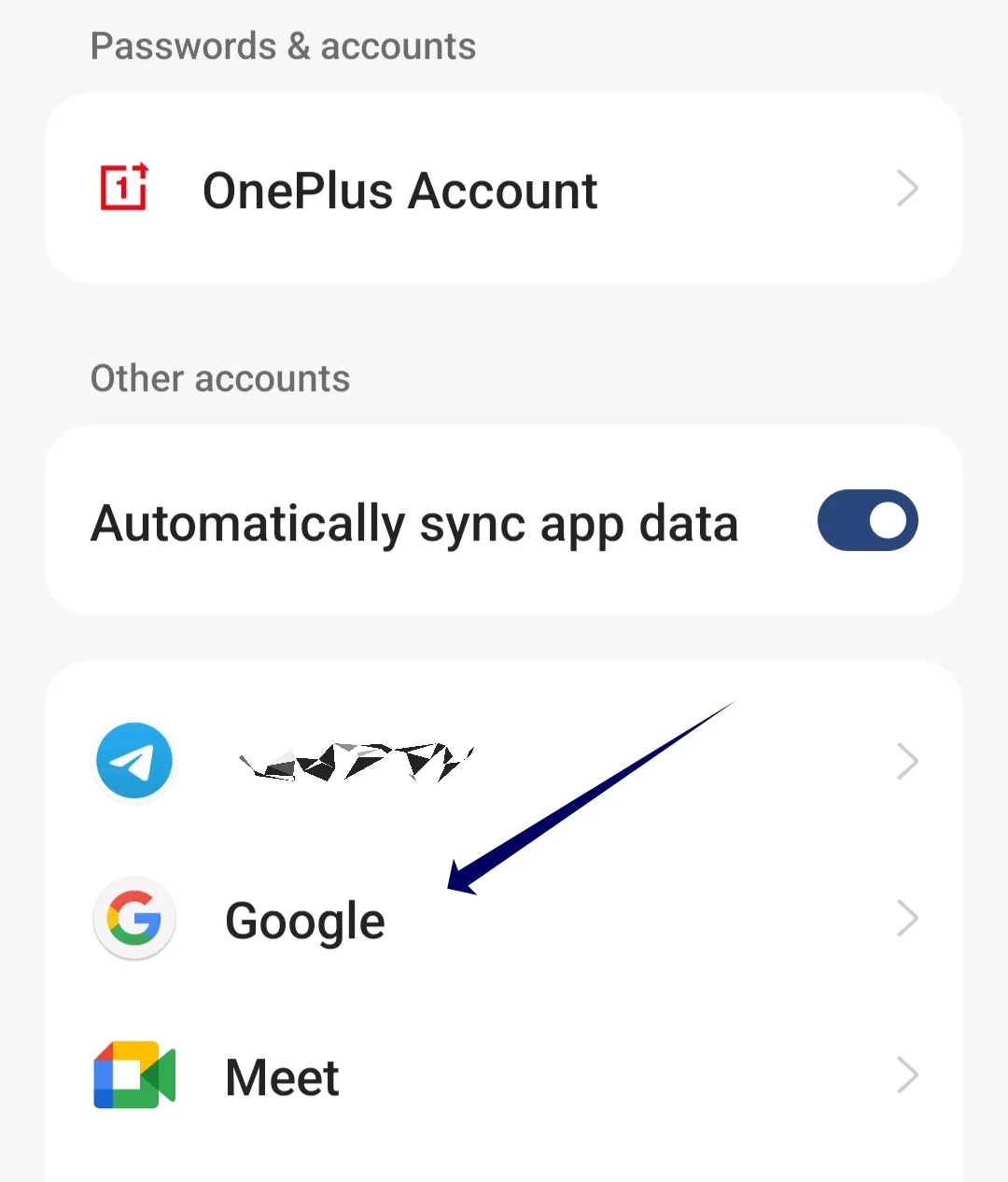
- Cliquez maintenant sur le menu à trois points dans le coin supérieur droit de l'écran et cliquez sur Supprimer le compte. Votre compte sera maintenant supprimé du smartphone.
- Revenez à la page des comptes et cliquez sur le compte d'ajout et sélectionnez Google.
- Entrez maintenant l'adresse e-mail et le mot de passe. Si vous utilisez un mot de passe, vous pouvez vous authentifier avec un autre appareil
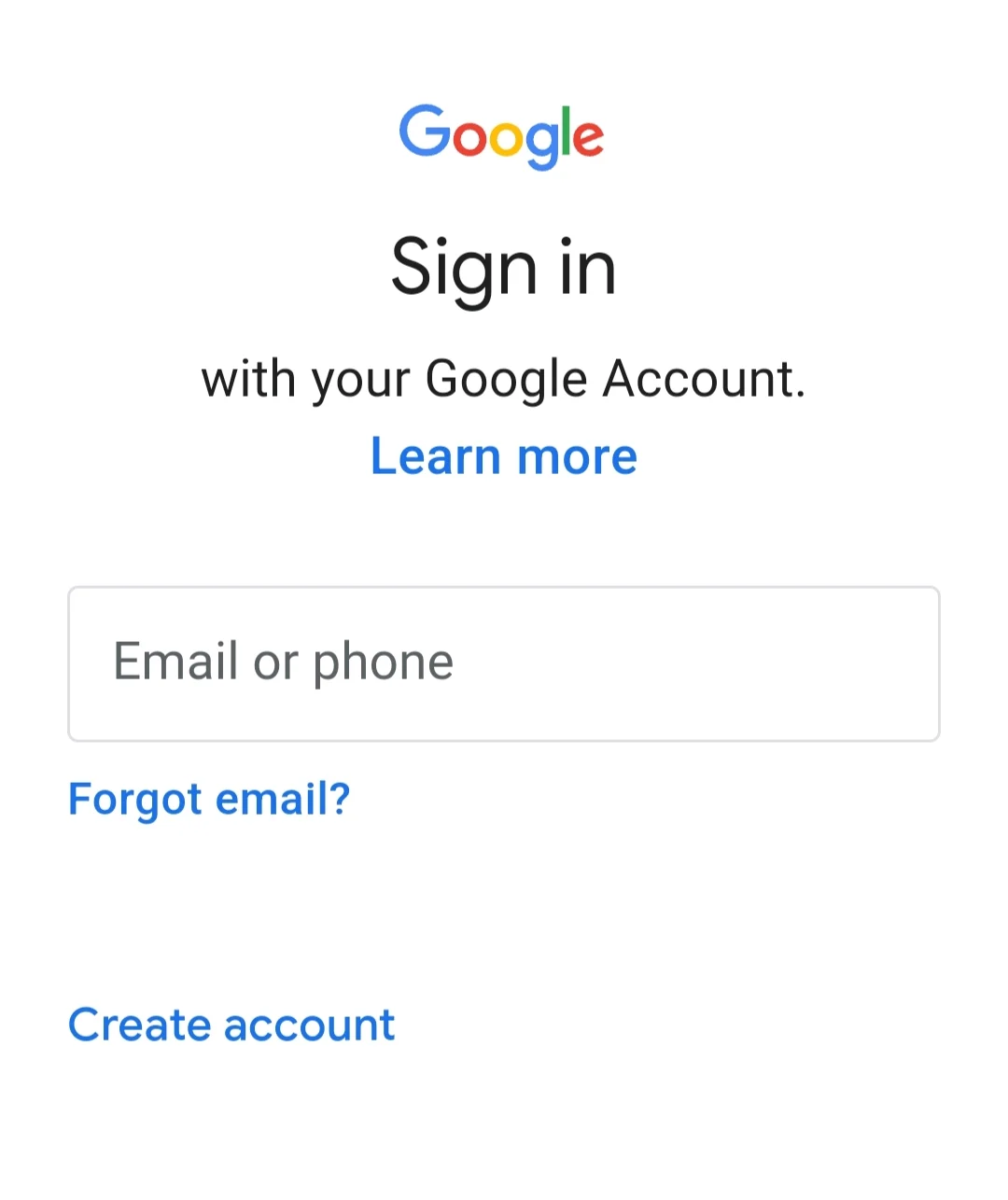
- Une fois le compte ajouté, ouvrez l'application Youtube Music sur votre smartphone et le problème devrait être résolu.
Autoriser l'utilisation des données et des données d'arrière-plan
Comme je l'ai dit, Youtube Music nécessite des données pour se connecter et lire des chansons, sauf si vous diffusez l'application hors ligne. Si l'utilisation des données d'arrière-plan de l'application est désactivée, l'application Youtube ne pourra pas accéder aux données pendant que l'application lit des chansons en arrière-plan. Pour résoudre ce problème, vous pouvez activer l'utilisation des données d'arrière-plan de l'application.
- Si vous utilisez la dernière version d'Android, recherchez l'application Youtube Music sur votre smartphone, appuyez longuement sur l'application jusqu'à ce que le menu apparaisse, puis cliquez sur le bouton d'informations (i).

- Si vous ne disposez pas de cette option, ouvrez l'application Paramètres sur votre smartphone Android.

- Faites défiler vers le bas et cliquez sur les applications ou les applications. Cela peut varier en fonction du modèle de votre smartphone et de la version d'Android. Si vous ne le trouvez pas, utilisez la barre de recherche en haut.

- Recherchez maintenant l'application Youtube Music dans la liste des applications et appuyez dessus.

- Désactivez les options Désactiver les données mobiles et Désactiver le Wi-Fi et activez l'option Utilisation des données en arrière-plan.
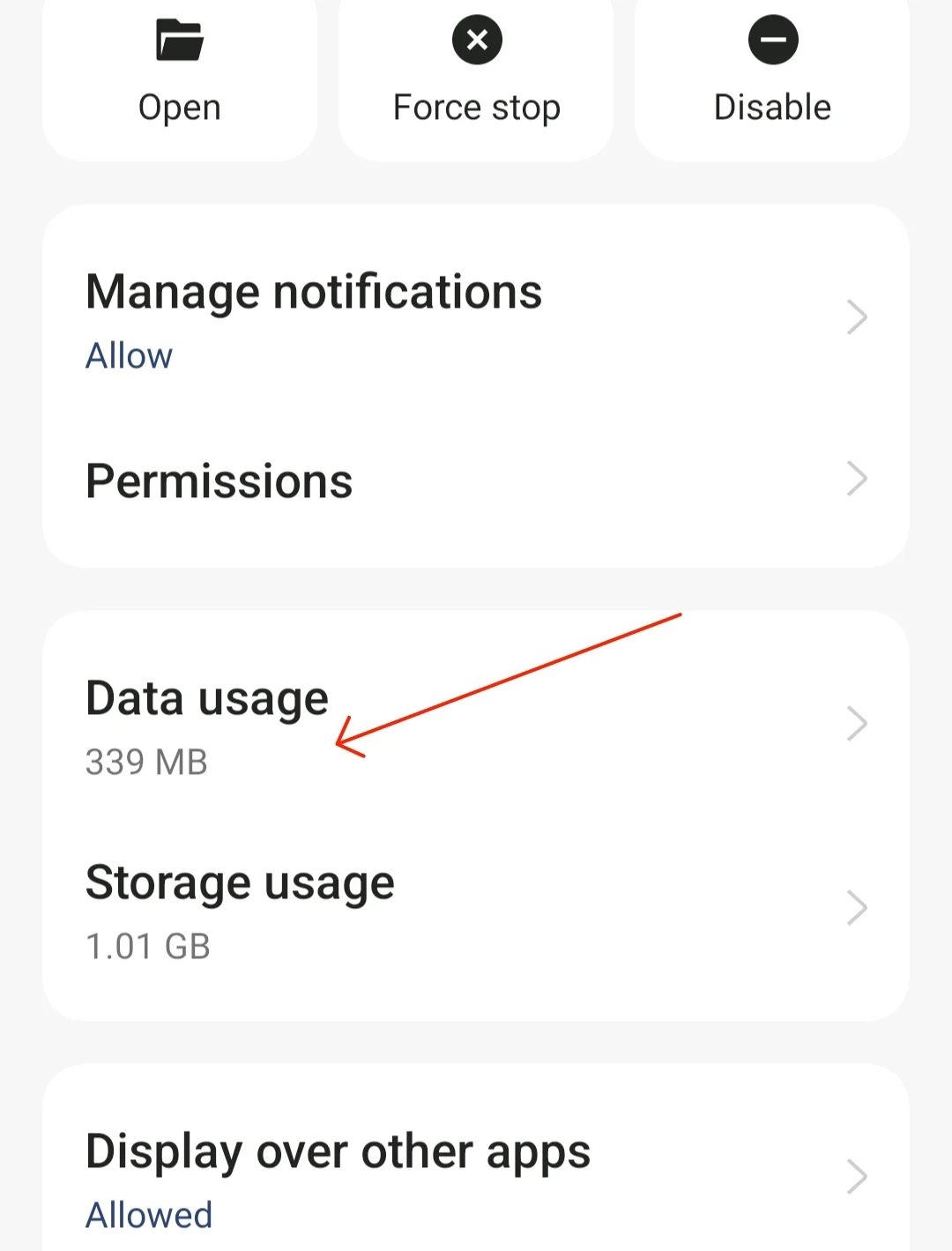
- Désactivez maintenant les options qui indiquent Désactiver les données mobiles et Désactiver le Wi-Fi et activez l'option qui indique Utilisation des données en arrière-plan.
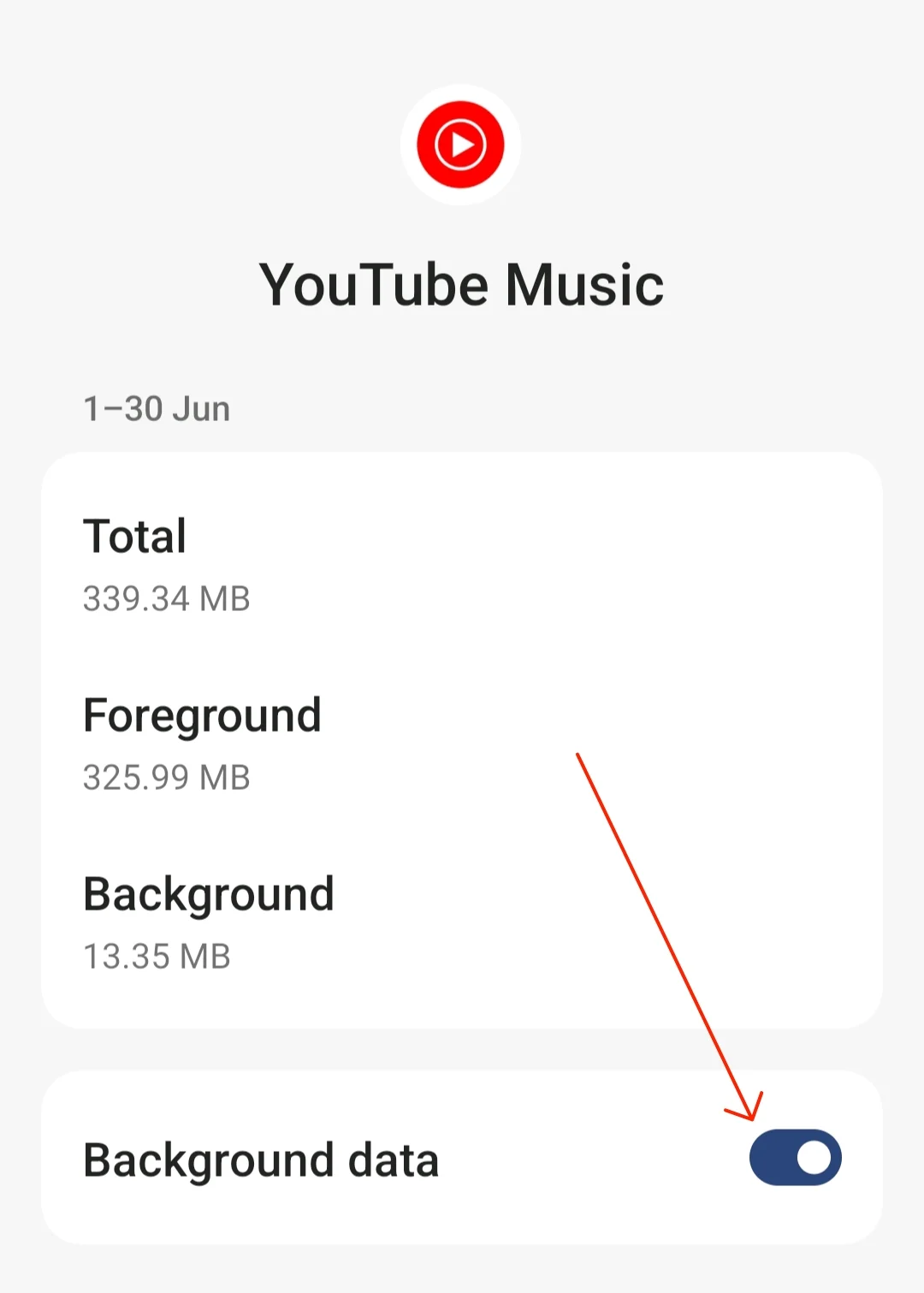
Comment autoriser l'utilisation des données en arrière-plan sur iPhone
- Aller aux paramètres'.
- Appuyez sur "Réseau et Internet".
- Sélectionnez 'Économiseur de données'.
- Décochez l'option "Utiliser l'économiseur de données" pour autoriser les applications à utiliser les données d'arrière-plan. Pour activer les données d'arrière-plan pour des applications individuelles, revenez à "Réseau mobile" et "Utilisation des données d'application", sélectionnez l'application que vous souhaitez gérer et activez "Données d'arrière-plan".
Forcer l'arrêt de l'application YouTube Music
L'arrêt forcé est l'un des moyens les plus simples et les plus efficaces de résoudre les problèmes d'application. Si vous rencontrez des problèmes avec l'application, les processus en cours d'exécution de l'application peuvent être à l'origine du problème. Pour résoudre ce problème, vous pouvez simplement forcer l'arrêt de l'application et voir si cela résout le problème. Vous pouvez également utiliser la même méthode si vous rencontrez des problèmes avec l'application de musique YouTube sur votre smartphone.

- Si vous utilisez la dernière version d'Android, recherchez l'application YouTube Music sur votre smartphone, appuyez longuement sur l'application jusqu'à ce que le menu apparaisse, puis cliquez sur le bouton Info (i).

- Ouvrez les paramètres de votre smartphone Android de la même manière.

- Faites défiler vers le bas et cliquez sur les applications ou les applications

- Trouvez l'application Youtube Music et appuyez dessus

- Cliquez maintenant sur l'option "Forcer l'arrêt" dans la section "Informations sur l'application" et confirmez l'option.
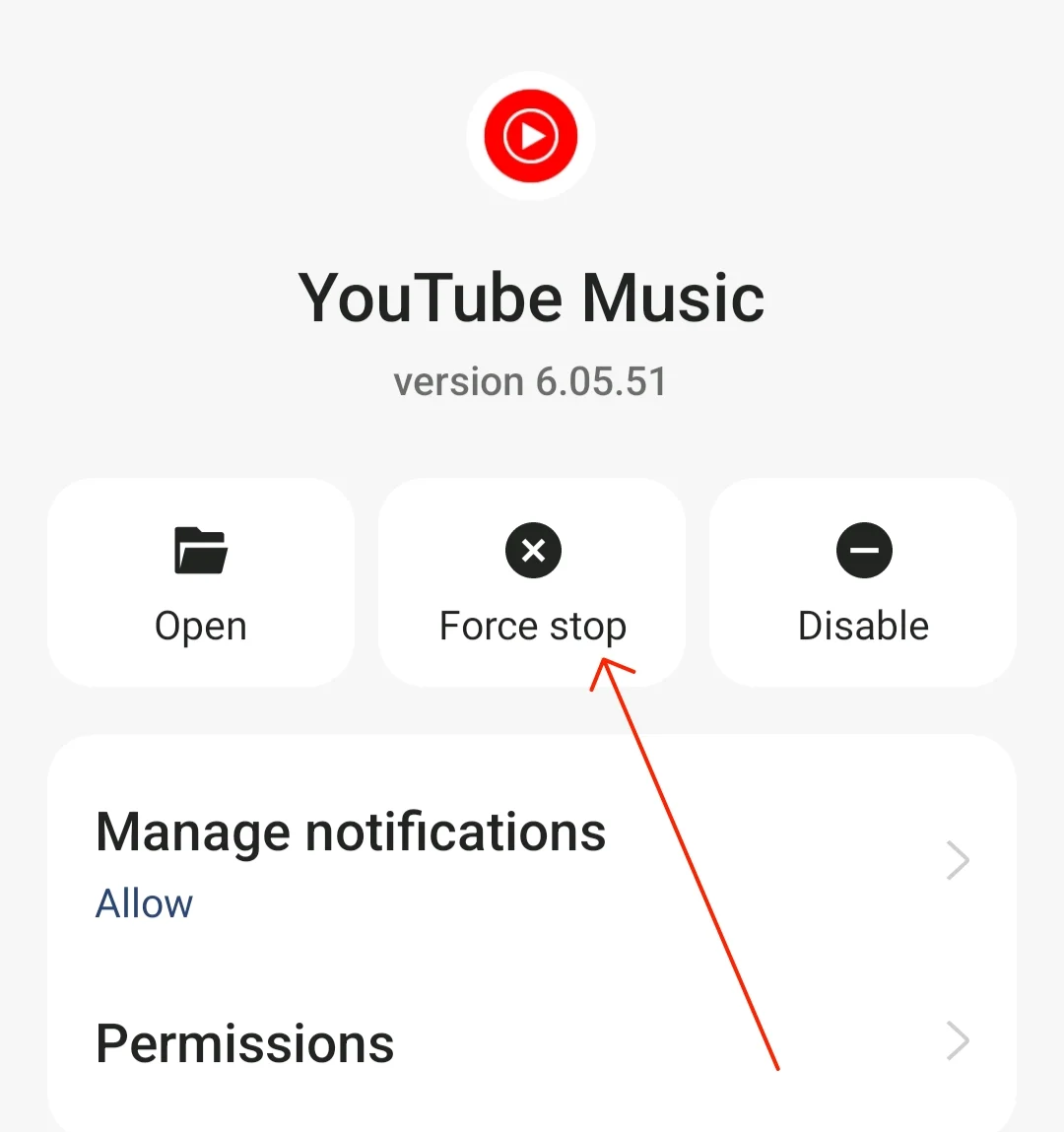
Comment forcer l'arrêt de l'application sur votre iPhone
- Ouvrez votre iPhone
- Ouvrez le sélecteur d'application en double-cliquant sur le bouton d'accueil (sur un iPhone doté d'un bouton d'accueil) ou en balayant vers le haut depuis le bas de l'écran d'accueil (sur d'autres modèles d'iPhone).
- Balayez ensuite vers la gauche ou la droite pour trouver l'application que vous souhaitez quitter.
- Trouvez YouTube Music parmi les applications récemment ouvertes et balayez vers le haut pour le fermer.
Effacer le cache de YouTube
Le cache est constitué de données temporaires stockées par les applications pour améliorer les performances et accélérer le processus de téléchargement. Au fil du temps, les données du cache peuvent s'accumuler et devenir obsolètes ou corrompues, ce qui peut entraîner le blocage ou le dysfonctionnement des applications. Pour résoudre ce problème, vous pouvez simplement vider le cache de YouTube Music sur votre smartphone. La suppression du cache ne supprimera pas vos préférences de configuration ni vos téléchargements hors connexion dans l'application YouTube Music.
- Ouvrez les paramètres de votre smartphone.

- Recherchez maintenant l'option "Applications" ou "Applications". Cela peut changer en fonction du modèle et de la version de votre smartphone.

- Recherchez maintenant l'application YouTube Music dans la liste des applications. Vous pouvez utiliser la barre de recherche en haut pour trouver l'application.

- Recherchez l'option "Utilisation du stockage" dans la section d'informations de l'application Youtube Music.
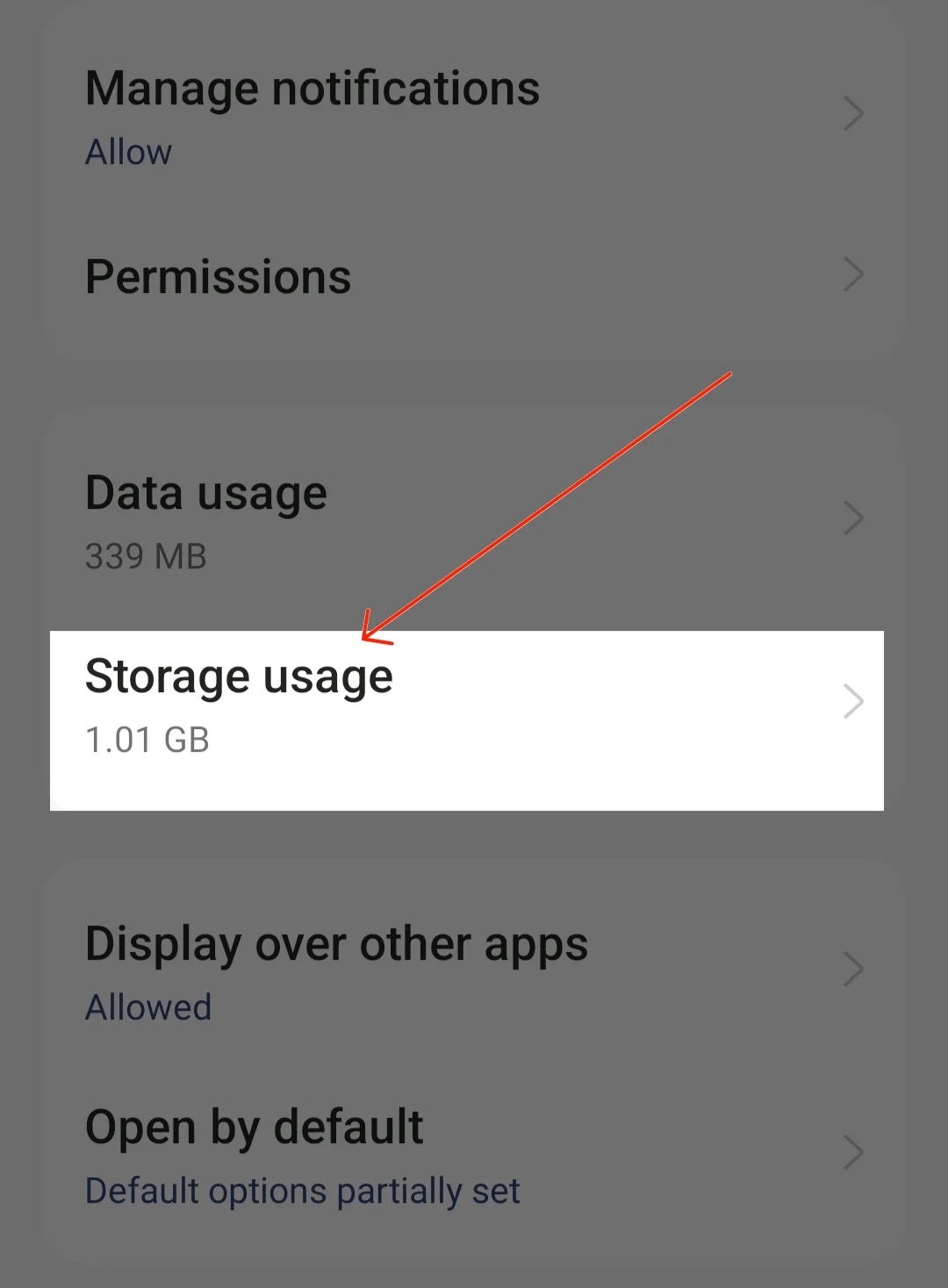
- Faites défiler vers le bas et cliquez sur "Effacer le cache" pour vider le cache de l'application Youtube Music sur votre smartphone.
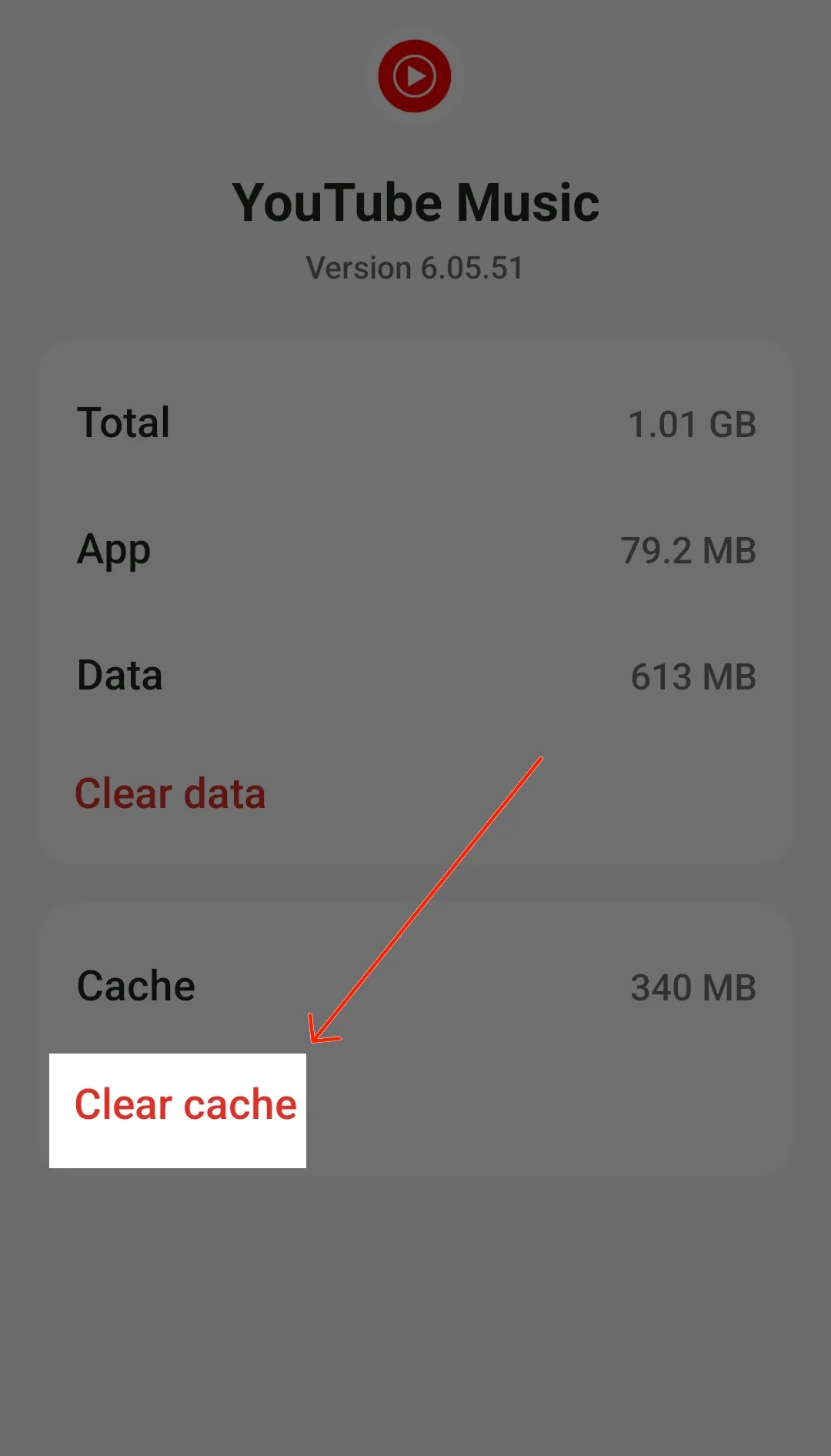
Comment effacer le cache de l'application sur iPhone
- Ouvrez les paramètres sur votre iPhone
- Faites défiler le menu des paramètres jusqu'à ce que vous trouviez l'option "Général". Appuyez dessus pour ouvrir les paramètres généraux.
- Dans les paramètres généraux, appuyez sur "Stockage iPhone". Cela affichera une liste de toutes les applications installées sur votre appareil ainsi que l'espace de stockage qu'elles occupent.
- Faites défiler la liste des applications jusqu'à ce que vous trouviez YouTube. Appuyez dessus pour ouvrir les paramètres spécifiques.
- Faites glisser YouTube vers la gauche et appuyez sur "Décharger l'application".
Mettez à jour votre application YouTube Music
Si le problème persiste, essayez de mettre à jour votre application musicale YouTube vers la dernière version. La mise à jour de l'application corrige la plupart des bogues de la version actuelle et introduit également de nouvelles fonctionnalités dans l'application. Vous pouvez mettre à jour YouTube Music Premium à partir de l'application Google Play Store sur Android et de l'App Store d'Apple sur iPhone.
11. Désinstallez et installez l'application YouTube Music
Si le problème persiste, essayez de désinstaller et de réinstaller l'application. La désinstallation de l'application YouTube Music supprimera toutes les données associées à l'application Google Music. Cela peut vous aider à résoudre le problème. Sur la plupart des téléphones Android, les applications de musique YouTube sont déjà préinstallées et peuvent ne pas être complètement supprimées. Dans ce cas, vous pouvez désinstaller la mise à jour ou utiliser des outils de suppression de bloatware pour supprimer complètement l'application de votre smartphone.
- Ouvrez votre smartphone et recherchez l'application YouTube Music
- Appuyez longuement sur l'application et cliquez sur Désinstaller si vous utilisez un appareil Android ou Supprimer si vous utilisez un iPhone
- Pour l'installer, ouvrez le Google Play Store sur votre smartphone Android, recherchez l'application Youtube Music et cliquez sur Installer si vous utilisez un iPhone. Ouvrez l'App Store d'Apple sur votre iPhone, recherchez l'application Youtube Music et cliquez sur "Installer" pour l'installer sur votre iPhone.
De nos jours, sur la plupart des smartphones Android, Youtube Premium est installé comme application par défaut. Dans ce cas, vous ne pouvez pas désinstaller l'application Youtube Music. Au lieu de cela, vous pouvez supprimer les dernières mises à jour de l'application. Si cela ne fonctionne pas, vous pouvez utiliser des outils comme Android Debloater pour supprimer l'application Youtube Music de votre smartphone Android.
- Ouvrez l'application Youtube sur votre smartphone Android et appuyez longuement sur l'application. Cliquez maintenant sur le menu à trois points en haut de la zone de notification de l'application et cliquez sur Désinstaller pour supprimer les dernières mises à jour.
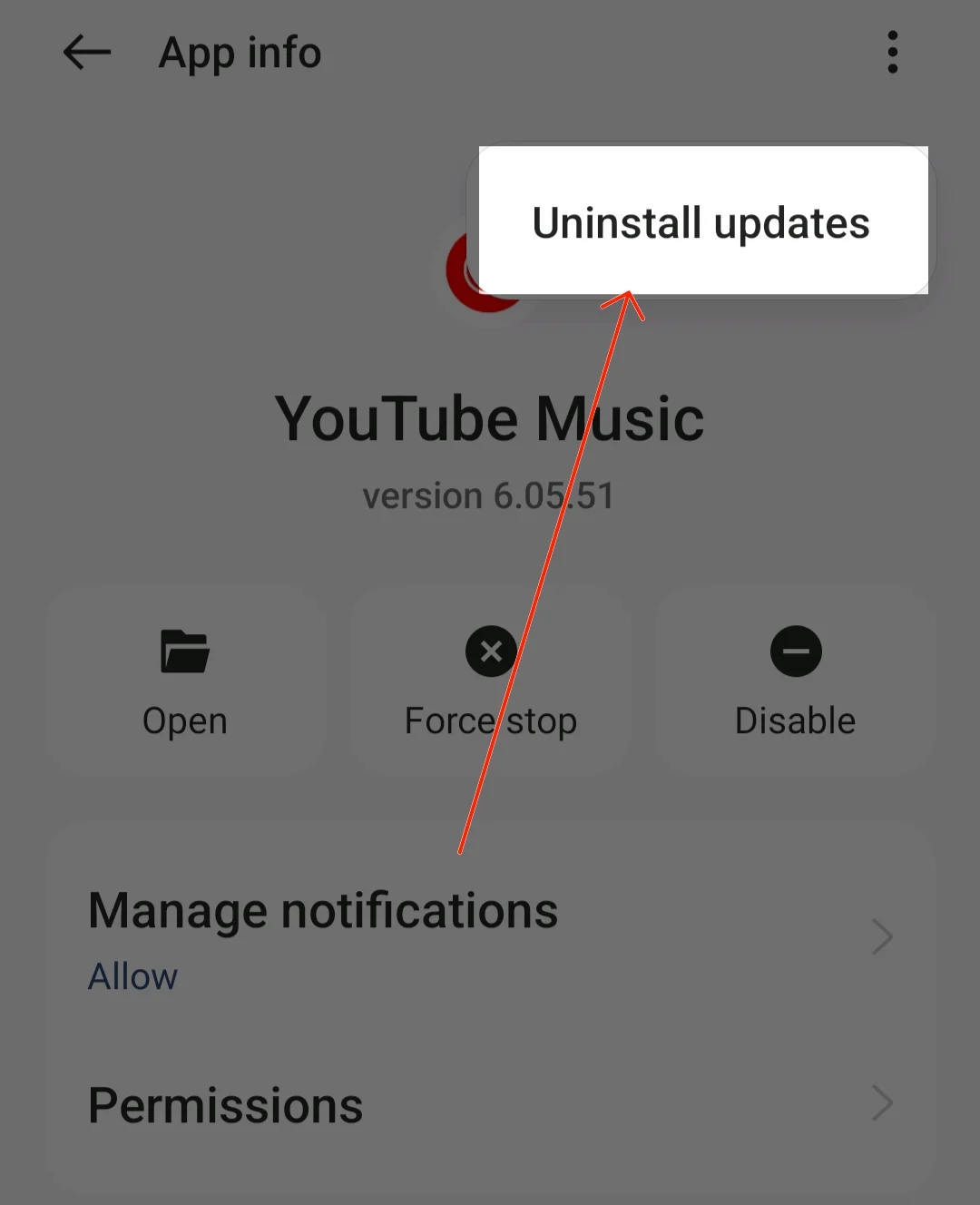
- Téléchargez l'outil Universal Android Debloater (UAD). Si vous utilisez Windows, téléchargez le fichier EXE. Pour macOS, téléchargez le. le goudron. fichier gz.
- Configurez Android Debug Bridge (ADB) sur votre ordinateur. Vous pouvez regarder le tutoriel vidéo sur Youtube.
- Vérifiez maintenant la connexion ABD. Ouvrez une fenêtre de terminal (CMD pour Windows, Terminal pour macOS), tapez "adb devices" et appuyez sur Entrée. Si un numéro de série s'affiche, votre appareil est correctement connecté.
- Déplacez le fichier UAD téléchargé dans le dossier platform-tools de votre ordinateur.
- Ouvrez maintenant Universal Android Debloater. Il devrait détecter automatiquement votre smartphone Android.
- Une fois votre appareil détecté, assurez-vous que "Recommandé" est sélectionné dans le menu déroulant supérieur. UAD affichera une liste de bloatwares qui peuvent être supprimés en toute sécurité en fonction de la ROM de votre appareil. Sélectionnez com.google.android.apps.youtube.music. Vous pouvez également utiliser la barre de recherche et rechercher l'application Youtube Music.
- Cliquez sur "Désinstaller la sélection" dans le coin inférieur droit. Vérifiez le nom du package avant de le désinstaller.
Sur iPhone, vous pouvez simplement trouver l'application Youtube Music et désinstaller l'application.
Essayez ces solutions efficaces
Youtube Music est gratuit et est fourni avec un abonnement Youtube Premium, ce qui en fait l'un des services de streaming musical les plus abordables. Il offre une grande bibliothèque musicale d'artistes populaires et locaux, des publicités désactivables, la possibilité d'écouter des chansons et de regarder des vidéos musicales simultanément, et bien plus encore, ce qui en fait une option idéale pour de nombreux utilisateurs.
Cependant, comme d'autres services, Youtube Music présente des problèmes et des bogues qui peuvent empêcher l'application Youtube de fonctionner correctement. J'espère que ce guide vous sera utile. Si le problème persiste malgré l'application de toutes les techniques de dépannage, vous pouvez contacter l'assistance Youtube Music pour obtenir de l'aide.
FAQ sur la résolution des problèmes de musique Youtube
Comment réparer l'application YouTube Music qui ne charge pas les vidéos ?
Si votre application YouTube ne peut pas charger de vidéos, vous pouvez configurer les paramètres de musique YouTube sur votre smartphone Android.
- Ouvrez l'application Youtube Music sur votre smartphone et cliquez sur votre photo de profil en haut
- Appuyez sur les paramètres
- Maintenant, cliquez sur l'option d'enregistrement des données et désactivez Ne pas lire les vidéos musicales
- Maintenant, revenez aux paramètres et cliquez sur Téléchargements et stockage, sélectionnez la qualité vidéo et sélectionnez Moyenne ou HD si disponible.

![comptes Google youtube music not working? 10 ways to fix it [2023] - google accounts](/uploads/article/14209/eEZ43pj33LF167dh.jpg)